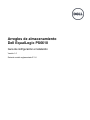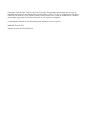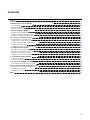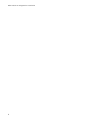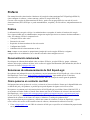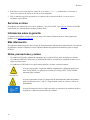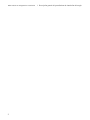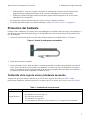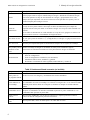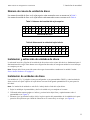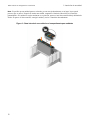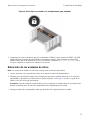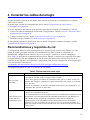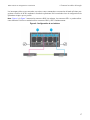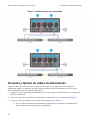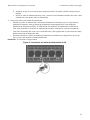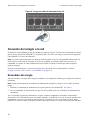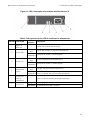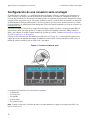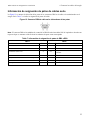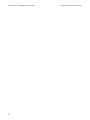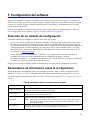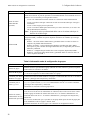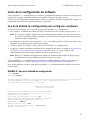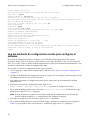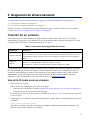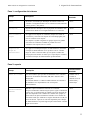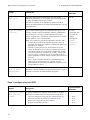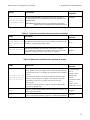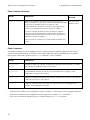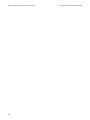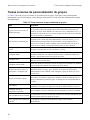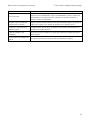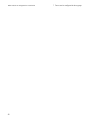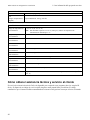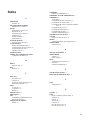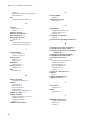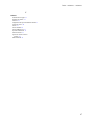Arreglos de almacenamiento
Dell EqualLogic PS6610
Guía de configuración e instalación
Versión 1.0
Serie de modelo reglamentario E11J

Copyright © 2016 Dell Inc. Todos los derechos reservados. Este producto está protegido por las leyes de
propiedad intelectual y de derechos de autor internacionales y de EE. UU. Dell y el logotipo Dell son marcas
comerciales de Dell Inc. en los Estados Unidos y/u otras jurisdicciones. Todas las demás marcas y nombres
mencionados aquí pueden ser marcas comerciales de sus respectivas compañías.
La información contenida en este documento puede modificarse sin aviso previo.
Publicado: Junio de 2016
Número de pieza: 95C47-ES-XM-A01

Contenido
Prefacio
v
1 Descripción general del procedimiento de instalación del arreglo
1
2 Montaje del arreglo en bastidor
3
Antes de empezar 3
Protección del hardware 5
Pasos para montar un arreglo en un bastidor 7
3 Instalación de una unidad
9
Requisitos para la manipulación de unidades 9
Unidades compatibles y tipos de unidades 9
Restricciones y pautas de instalación de las unidades 9
4 Conectar los cables del arreglo
15
Recomendaciones y requisitos de red 15
Configuraciones de cable mínimas y recomendadas 16
Conexión y fijación de cables de alimentación 18
Conexión del arreglo a la red 20
Configuración de una conexión serie al arreglo 22
5 Configuración del software
25
Selección de un método de configuración 25
Recopilación de información sobre la configuración 25
Inicio de la configuración de software 27
Configuración de la política RAID para miembros 29
6 Asignación de almacenamiento
31
Creación de un volumen 31
Conexión de un equipo a un volumen 37
7 Tareas tras la configuración de un grupo
39
Tareas comunes de personalización de grupos 40
8 Otra información útil que puede necesitar
43
Información de la NOM (sólo para México) 43
Especificaciones técnicas 43
Cómo obtener asistencia técnica y servicio al cliente 44
Índice
45
iii

PS6610 Guía de configuración e instalación
iv

Prefacio
Este manual describe cómo instalar el hardware del arreglo de almacenamiento Dell™ EqualLogic® PS6610,
cómo configurar el software y cómo comenzar a utilizar el arreglo SAN iSCSI.
Con una o más arreglos de almacenamiento PS Series, puede crear un grupo PS Series: una red de área de
almacenamiento (SAN) iSCSI que se puede autoadministrar, asequible y fácil de utilizar, independientemente de
la escala.
Público
La información de esta guía se dirige a los administradores encargados de instalar el hardware del arreglo.
No es imprescindible que los administradores tengan una amplia experiencia en sistemas de almacenamiento o
redes. Sin embargo, facilita la comprensión de:
• Conceptos básicos sobre redes
• Entorno de red actual
• Requisitos de almacenamiento de discos de usuario
• Configuraciones RAID
• Administración del almacenamiento en disco
Nota: Aunque en este manual se proporcionan ejemplos del uso de arreglos PS Series en algunas
configuraciones de red habituales, no se describe en detalle cómo configurar una red.
Documentación relacionada
Para disponer de información detallada sobre servidores FS Series, arreglos PS Series, grupos, volúmenes,
software del arreglo y software del host, inicie sesión en la página Documentation (Documentación) del sitio de
asistencia al cliente (eqlsupport.dell.com).
Soluciones de almacenamiento de Dell EqualLogic
Para obtener más información acerca de productos y nuevos lanzamientos de Dell EqualLogic, visite el sitio de
Dell EqualLogic Tech Center: delltechcenter.com/page/EqualLogic. Aquí también puede ver artículos,
demostraciones, conversaciones en línea y más detalles sobre las ventajas de nuestra gama de productos.
Cómo ponerse en contacto con Dell
Dell proporciona varias opciones de servicio y asistencia en línea o telefónica. Puesto que la disponibilidad varía
en función del país y del producto, es posible que no pueda disponer de algunos servicios en su área.
Para ponerse en contacto con la Asistencia técnica de Dell EqualLogic por teléfono, llame al 800-945-3355, si
se encuentra en Estados Unidos o Canadá. Para obtener una lista de los números de asistencia internacional de
Dell EqualLogic, visite support.dell.com/support/topics/global.aspx/support/enterprise_support/en/equal_logic.
En este sitio web, puede seleccionar un país diferente. Si no dispone de conexión a Internet, puede encontrar
información de contacto en la factura de compra, el albarán o el catálogo de productos Dell.
Siga este procedimiento para registrarse y obtener una cuenta de asistencia al cliente de EqualLogic, registrar
casos a través de la web o recibir actualizaciones de software, documentación adicional o recursos.
1. Visite eqlsupport.dell.com o la URL de asistencia de Dell que se especifica en la información proporcionada
con el producto Dell.
v

Prefacio
2. Seleccione el servicio que necesite. Haga clic en el enlace Contact Us (Contáctenos) o seleccione el
servicio de asistencia de Dell de la lista de servicios disponible.
3. Elija el método que prefiera para ponerse en contacto con la asistencia de Dell, ya sea por correo
electrónico o por teléfono.
Servicios en línea
Para obtener más información acerca de los productos y servicios de Dell, visite dell.com (o la dirección URL
especificada en la información de cualquier producto Dell).
Información sobre la garantía
La garantía del arreglo se incluye en la caja de envío. Para obtener información sobre cómo registrar una
garantía, visite onlineregister.com/dell.
Más información
Para obtener información básica sobre arreglos de almacenamiento, información de mantenimiento y de solución
de problemas, consulte el Hardware Owner's Manual (Manual del propietario de hardware) para su arreglo
PSSeries.
Notas, precauciones y avisos
• Un símbolo NOTA indica información importante que le ayuda a utilizar mejor su hardware o software.
• Un símbolo de PRECAUCIÓN indica la posibilidad de daños en el hardware o la pérdida de datos si no se
siguen las instrucciones.
• Un símbolo de AVISO indica el riesgo de daños materiales, lesiones o incluso la muerte.
Aviso de carga pesada. Un gabinete PS6610 completamente configurado puede pesar
hasta 131 kg (288 lb). Un gabinete sin rellenar pesa 64 kg (141 lb). Utilice métodos
adecuados para levantarlo.
Aviso de temperatura elevada. La temperatura de funcionamiento dentro del gabinete
puede alcanzar hasta 60 ºC (149 ºF). Tenga cuidado al abrir los cajones y extraer los
portaunidades.
Aviso de desconexión eléctrica. Indica que todas las conexiones de suministro eléctrico
al gabinete se deben desconectar antes de continuar.
vi

1 Descripción general del procedimiento de
instalación del arreglo
Para configurar el arreglo y comenzar a usar el arreglo SAN iSCSI, siga estos pasos:
1. Instale el arreglo en un bastidor. Consulte Montaje del arreglo en bastidor en la página 3.
2. Conecte el arreglo a la alimentación eléctrica y a la red. Consulte Conexión y fijación de cables de
alimentación en la página 18 y Conexión del arreglo a la red en la página 20.
3. Configure el software PS Series e inicialice el arreglo para hacerlo accesible en la red. Consulte
Configuración del software en la página 25.
4. A continuación, cree un grupo con el arreglo como primer miembro o bien agregue el arreglo a un grupo
existente.
Nota: Al expandir un grupo, aumentan la capacidad y el rendimiento automáticamente. Consulte Selección
de un método de configuración en la página 25.
5. Comience a utilizar el arreglo SAN iSCSI. Asigne espacio de almacenamiento de grupo a los usuarios y
aplicaciones mediante la creación de volúmenes. En la red, un volumen aparece como un destino iSCSI.
Utilice un iniciador iSCSI del equipo para conectarse a un volumen. Una vez conectado, el volumen aparece
en el equipo como un disco normal. Consulte Asignación de almacenamiento en la página 31.
Tras los procedimientos iniciales, puede personalizar el grupo y utilizar las funciones más avanzadas. Consulte
Tareas tras la configuración de un grupo en la página 39.
1

PS6610 Guía de configuración e instalación
1 Descripción general del procedimiento de instalación del arreglo
2

2 Montaje del arreglo en bastidor
Para que funcione correctamente, el arreglo de almacenamiento PS Series debe instalarse correctamente en un
bastidor. Este capítulo contiene información general sobre la instalación, la red, la seguridad y electrostática, así
como información sobre la instalación de arreglos PS Series.
Tras la instalación del arreglo en un bastidor, conecte los cables de alimentación y red, según se describe en el
Capítulo 4.
Antes de empezar
Antes de instalar el arreglo:
• Regístrese para obtener una cuenta de asistencia al cliente de Dell™ EqualLogic®. Si no tiene ninguna
cuenta de asistencia al cliente, vaya a eqlsupport.dell.com y cree una.
• Descargue las Release Notes (Notas de la versión) del sitio de soporte y léalas. El documento PS Series
Storage Arrays Release Notes (Notas de la versión de los arreglos de almacenamiento PS Series) incluyen la
información del producto más reciente.
• Lea las precauciones de seguridad de la instalación. Consulte Precauciones de seguridad de la instalación
en la página 3.
• Asegúrese de que el bastidor cumpla los requisitos correspondientes. Consulte Requisitos del bastidor en la
página 4.
• Asegúrese de que la ubicación del arreglo y de la instalación cumpla con los requisitos de entorno. Consulte
Requisitos de entorno en la página 4.
• Desembale el kit de rieles y asegúrese de que dispone de todas las piezas y las herramientas necesarias. El
kit de rieles se encuentra en la caja de envío del arreglo. Debe utilizar sus propias herramientas. Consulte
Contenido de la caja de envío y hardware necesario en la página 5.
Precauciones de seguridad de la instalación
Tenga en cuenta estas precauciones de seguridad:
• Dell solo recomienda la instalación de arreglos en un bastidor a cargo de personas que tengan experiencia en
montaje en bastidores.
• Se necesitan al menos tres personas para sacar el chasis del arreglo de la caja de envío e instalarlo en el
bastidor. El chasis vacío pesa aproximadamente 64 kg (141 lbs).
• No instale las unidades en el arreglo hasta que esté debidamente montado en el bastidor. El arreglo cargado
es demasiado pesado para manejarlo sin el equipo de elevación especializado.
• Asegúrese de que el arreglo esté siempre puesto a tierra para evitar daños causados por una descarga
electrostática.
• Cuando trate el hadrware del arreglo, debe utilizar una muñequera (no incluida) contra descargas
electroestáticas u otra forma de protección similar
El gabinete debe estar montado en un bastidor. Los siguientes requisitos de seguridad deben tenerse en cuenta al
montar el gabinete:
• La construcción del bastidor debe poder soportar el peso total de los gabinetes instalados y el diseño debe
incorporar las funciones estabilizadoras adecuadas para evitar que el bastidor se incline o se tumbe durante
la instalación o uso normal.
3

PS6610 Guía de configuración e instalación
2 Montaje del arreglo en bastidor
• Cuando se cargue un bastidor con gabinetes, rellene el bastidor desde la parte inferior hacia arriba y vacíe el
bastidor de arriba hacia abajo.
• Para evitar que el bastidor se caiga, extraiga solo un gabinete a la vez del bastidor.
• El sistema debe operar con una instalación de salida de aire posterior de baja presión (la presión posterior
creada por las puertas y los obstáculos del bastidor no superan los 5 Pascales [medidor de agua de 0,5 mm]).
• El diseño del bastidor debe tener en cuenta la temperatura ambiente de funcionamiento máxima para la
unidad, que es de 35 ºC.
• El bastidor debe tener un sistema de distribución eléctrico seguro. Debe proporcionar protección ante
sobrecargas para la unidad y no debe sobrecargarse por el número de unidades instaladas en el bastidor.
Cuando se traten estos problemas ha de tenerse en cuenta la clasificación de consumo de alimentación
eléctrica que se muestra en la placa del nombre.
• El sistema de distribución eléctrico debe proporcionar una toma de tierra fiable para cada unidad en el
bastidor.
Nota: El sistema está diseñado para una ubicación de acceso restringido.
Requisitos del bastidor
El bastidor y la instalación del arreglo deben cumplir los siguientes requisitos:
• Utilice un bastidor de cuatro postes compatible IEC60297 de 19 pulgadas estándar en la industria con
orificios cuadrados u orificios redondos sin rosca universales.
• El bastidor (con los arreglos instalados) debe cumplir la normativa de seguridad UL 60950-1 y IEC 60950-1,
disponibles en ulstandardsinfonet.ul.com/scopes/scopes.asp?fn=60950-1.html.
• El bastidor (y el suelo debajo de él) está clasificado para un mínimo de carga estática de 680 kg (1500 lbs) o
superior.
Nota: Un bastidor clasificado para 680 kg (1500 lbs) soportará un máximo de 5 arreglos completamente
cargados.
Un bastidor clasificado para 1135 kg (2500 lbs) soportará un máximo de 8 arreglos completamente
cargados.
• La profundidad mínima del bastidor es de 1070 mm (42 pulgadas) desde la parte frontal a la parte posterior
del bastidor.
• El bastidor debe fijarse al suelo para obtener una mayor estabilidad.
• Debe cargarse el bastidor con arreglos desde abajo y hacia arriba. El arreglo PS6610 debe ser el más
inferior en el bastidor.
• Monte en estante los arreglos. El arreglo no es compatible con el montaje de bridas debido al peso y la
altura.
• Para acomodar el bisel frontal del arreglo, asegúrese de que la puerta del bastidor y la parte frontal del
arreglo tienen al menos un espacio de 4,1 cm (1,6 pulgadas) entre ellos.
• Monte el arreglo en posición horizontal o de lo contrario, la garantía y el contrato de asistencia del arreglo
quedarán anulados.
Requisitos de entorno
La ubicación del bastidor debe cumplir con los siguientes requisitos de entorno:
• La fuente de alimentación puede proporcionar un rango de voltaje de 200 V a 240 V CA.
• La fuente de alimentación debe tener suficiente protección contra sobrecargas eléctricas.
4

PS6610 Guía de configuración e instalación
2 Montaje del arreglo en bastidor
• En Norteamérica, conecte el arreglo a una fuente de alimentación con protección de sobrecorriente
proporcionada por un dispositivo bipolar de 20 A o menos (interruptores de circuito UL 489).
• En Europa, la protección contra sobrecorriente debe proporcionarla un dispositivo de 20 A o menos
(interruptores de circuito IEC).
• El arreglo tiene espacio suficiente para que circule el aire por delante y por detrás.
• El entorno debe admitir todos los requisitos indicados en Especificaciones técnicas en la página 43.
Protección del hardware
Cuando se trate el hardware del arreglo, utilice una muñequera (no incluida) contra descargas electroestáticas u
otra forma de protección similar para proteger el arreglo PS Series frente a una descarga electroestática. Para
usar la muñequera:
1. Conecte el botón de presión de acero del cable rizado al remache de la banda elástica. Ver Figura 1.
Figura 1: Uso de la muñequera electrostática
2. Ajuste bien la banda a la muñeca.
3. Conecte la banda a tierra. Puede enchufar el conector tipo banana al enchufe correspondiente con toma de
tierra, o bien conectarlo al clip de pinza correspondiente y conectar este clip a un dispositivo con toma de
tierra. Un ejemplo de toma de tierra adecuada sería una estera protegida contra descargas electrostáticas o
la estructura de metal de un componente con toma de tierra.
Contenido de la caja de envío y hardware necesario
Asegúrese de que tiene todos los artículos de la caja de envío, según se describe en la Tabla 1. Debe
proporcionar el hardware adicional específico a su entorno, que no se incluye en la caja de envío. Ver Tabla 2.
Tabla 1: Contenido de la caja de envío
Componente Descripción
Arreglos PS Series
El arreglo PS Series 6610 incluye:
• Dos módulos de control de Tipo 18
• Dos sistemas de alimentación
• Cinco módulos de refrigeración
• 42 o 84 unidades de disco duro SAS o SATA de 2,5 o 3,5 pulgadas en portaunidades.
5

PS6610 Guía de configuración e instalación
2 Montaje del arreglo en bastidor
Componente Descripción
Biseles
Hay dos biseles instalados previamente, uno en la parte frontal de cada cajón del arreglo. Los
biseles proporcionan un aspecto acabado limpio al arreglo e identifican el modelo de arreglo.
Los biseles permiten un flujo de aire adecuado en el arreglo y proporcionan acceso a las
manijas del cajón empotrado. No necesita extraer los biseles para abrir los cajones y éstos se
pueden bloquear para restringir el acceso.
Cables de
alimentación
Conecta el sistema de alimentación del arreglo a su fuente de alimentación.
La caja de envío puede contener varios tipos de cables de alimentación para cumplir los
requisitos eléctricos del país donde se encuentra el arreglo. Use el tipo de cable adecuado a su
entorno.
Si los cables de alimentación no están incluidos en la caja de envío, póngase en contacto con
el proveedor de servicios o el distribuidor de arreglos PS Series.
Dos cables de serie
Crea una conexión serie entre un arreglo y una consola o emulador de terminal. Utilice el cable
de serie para ejecutar la utilidad setup (configuración) si el arreglo o el grupo no tiene acceso
a la red.
Llave Torx T-20 Necesario para acoplar/desacoplar los mecanismos de bloqueo en los cajones de la bandeja.
Kit de ensamblaje de
rieles pesados para un
bastidor de cuatro
postes
Permite el montaje del arreglo en un bastidor de cuatro postes cualificado. Siga las
instrucciones de instalación incluidas con el kit para instalar el arreglo en el bastidor.
Documentación
En el paquete de envío se incluye la siguiente documentación:
• Póster de configuración
• Guía de configuración e instalación (este documento)
• Información sobre licencia, normativas y garantía
• Documento con información sobre seguridad, medio ambiente y normativas
Tabla 2: Hardware adicional necesario (no incluido)
Componente Descripción
Bastidor de
cuatropostes de
19pulgadas estándar
Facilita el acceso a los arreglos y otro hardware del entorno informático.
Cables Ethernet de
10/100 Mbps
Para una red de administración dedicada. Conecta el puerto de Administración del arreglo en
un conmutador de red de 10/100 Mbps. Use cables de la categoría 5E o 6 con conectores RJ45.
También puede utilizar cables de la categoría 5, solamente si cumplen el estándar TIA/EIA
TSB95.
Conmutador de red
Conecta dispositivos (arreglo) a una red. Se recomienda utilizar diversos conmutadores.
Requiere un conmutador con interfaces 10GBASE-T para usar el puerto 10GBASE-T, o un
conmutador SFP+ para usar el puerto SFP+.
Cables CAT6 o
CAT6A
Para el puerto 10GBASE-T, use un cable de categoría 6 (o superior) para hasta 55 metros.
Utilice un cable de Categoría 6A para hasta 100 metros.
Cables ópticos o de
cobre
Para el puerto SFP+, utilice un cable óptico o un cable SFP+ de cobre.
6

PS6610 Guía de configuración e instalación
2 Montaje del arreglo en bastidor
Hardware opcional
También puede utilizar un sistema de suministro de alimentación ininterrumpida (SAI) para proporcionar al
arreglo una fuente de alimentación de alta disponibilidad. Cada SAI (no incluido) debe estar en un circuito
diferente y debe proporcionar el tipo correcto de voltaje durante un periodo de tiempo adecuado.
Pasos para montar un arreglo en un bastidor
Para montar un arreglo en un bastidor, siga estos pasos:
1. Decida dónde colocará los rieles de montaje en el bastidor.
2. Fije los rieles de montaje al bastidor.
3. Deslice el chasis en los rieles.
4. Conecte el chasis a la parte anterior de los rieles de montaje.
5. Conecte el soporte de fijación posterior al chasis.
Preparación del bastidor
Asegúrese de que haya suficiente espacio en el bastidor para el chasis. En un bastidor estándar, un chasis 5U
ocupará 15 orificios.
Instale los rieles y el estante en el bastidor siguiendo las instrucciones de seguridad y las instrucciones de
instalación del bastidor proporcionadas con el kit de rieles. Ver Figura 2.
Precaución: El PS6610 no es compatible con el montaje de bridas debido al peso y la altura. Se necesitan al
menos 3 personas para instalarlo cuando los cajones de las unidades no están llenos.
Si se instala en un ensamblaje cerrado o en un bastidor con varias unidades, es posible que la temperatura de
funcionamiento del entorno del bastidor sea más alta que la temperatura ambiente del lugar. Por lo tanto, instale
el arreglo en un entorno que respete la temperatura máxima especificada, tal como se especifica en
Especificaciones técnicas en la página 43.
Figura 2: Fije los rieles de montaje al bastidor
7

PS6610 Guía de configuración e instalación
2 Montaje del arreglo en bastidor
Montaje del arreglo en el bastidor
Precaución: Tenga cuidado al levantar el chasis del arreglo. Se necesitan al menos 3 personas para instalarlo
cuando los cajones de las unidades no están llenos.
1. Con la ayuda de otra persona, levante el arreglo, (manténgalo nivelado) y deslícelo sobre los rieles de
montaje hasta que el arreglo encaje.
2. Deslice el arreglo a lo largo de los rieles hasta que la parte posterior del arreglo pase a través del soporte de
fijación posterior.
3. Asegúrese de que los tornillos cautivos situados en la parte frontal del arreglo estén alineados con los
orificios de rosca situados en la parte frontal de los rieles de montaje, y apriete manualmente los tornillos
cautivos en los rieles. No apriete excesivamente los tornillos.
4. En la parte posterior, atornille el soporte de fijación al chasis.
8

3 Instalación de una unidad
Requisitos para la manipulación de unidades
Al tratar las unidades de disco duro , tenga en cuenta las siguientes precauciones:
• Proteja las unidades contra descargas electrostáticas. Utilice una muñequera electrostática cuando trate una
unidad. Consulte Protección del hardware en la página 5.
• Guarde las unidades de forma adecuada. Guarde las unidades de repuesto en el embalaje en el que las
recibió. No apile las unidades ni ponga objetos encima de ellas.
• Manipule las unidades con cuidado. Utilice únicamente la parte de plástico del portaunidades o el asa para
sostener una unidad. No tire, sacuda ni fuerce una unidad para introducirla en una ranura.
• Las unidades de sustitución deben estar a temperatura ambiente antes de ser instaladas. (Considere dejar
reposar la nueva unidad de reemplazo durante la noche antes de instalarla en el arreglo).
• No extraiga una unidad de su portaunidades. La extracción de la unidad anulará la garantía y el contrato de
asistencia.
• Conserve el material de embalaje. Devuelva la unidad defectuosa a su proveedor de asistencia para arreglos
en el embalaje original. Si devuelve la unidad en un embalaje no autorizado, puede anularse su garantía.
Unidades compatibles y tipos de unidades
Dependiendo de su configuración, su arreglo admite 42 o 84 unidades SSD, NL-SAS, SAS de 2,5 o 3,5 pulgadas
SAS en compartimentos de unidades internos.
Las unidades están conectadas a un plano posterior y a planos medios a través de portaunidades y son de
intercambio directo.
Las unidades se proporcionan en un portaunidades adaptado para su acoplamiento en modelos de arreglos
específicos, y no puede instalarse en otros arreglos Dell o arreglos que no sean de Dell.
Nota: Dell utiliza discos duros evaluados y probados específicamente para sus sistemas de almacenamiento
EqualLogic, y administra la calidad de los discos duros y el firmware solo para esas unidades. Como resultado,
loa arreglos PS Series solo son compatibles con los discos duros suministrados por Dell. No se podrán utilizar
otras unidades de discos duros no aprobadas en el arreglo PS6610.
Restricciones y pautas de instalación de las unidades
Es muy importante instalar las unidades de disco adecuadamente y mantener el rendimiento de las unidades de
disco para asegurar un funcionamiento óptimo del arreglo.
Solo se admiten dos configuraciones de la unidad: el arreglo medio lleno (42 unidades) y el arreglo
completamente lleno (84 unidades).
Aviso: en los arreglos medio llenos, las unidades deben instalarse en filas específicas en los cajones del arreglo
como se describe a continuación. En el arreglo híbrido completamente lleno, la SSD debe instalarse en una fila
específica como se describe a continuación.
9

PS6610 Guía de configuración e instalación
3 Instalación de una unidad
Las siguientes restricciones se aplican cuando se instalan las unidades de disco:
• Cuando se instalan 42 unidades, debe haber 2 filas completas de HD en el cajón superior (ranuras 0-27) y
una fila completa de HD en el cajón inferior (ranuras 42-55) Consulte Número de ranura de unidad de disco
en la página 11.
• Cuando se instalan 54 unidades, se puede comprar una configuración híbrida opcional que combina
exactamente 14 SSD con 70 unidades rotacionales (HD). En los arreglos híbridos, las 14 SSD se deben
insertar en la fila frontal del cajón superior (ubicaciones de ranura 0-13) No se puede cambiar la proporción
de unidades SSD a unidades HD. Consulte Número de ranura de unidad de disco en la página 11.
• No deje ninguna ranura de unidad vacía en una fila llena. La puesta en funcionamiento de un arreglo con una
ranura vacía anulará la garantía y el contrato de asistencia.
Abrir un cajón de unidad de disco
Para abrir un cajón de unidad de disco:
Nota: No necesita extraer el bisel para abrir los cajones. Si se bloquea un cajón, utilice la llave T-20 Torx
(incluido) para desbloquearlo antes de continuar.
1. Colóquese directamente en frente del chasis del arreglo.
2. Coloque una mano en cada una de las manijas empotradas en el bisel de la parte frontal.
3. Apriete las manijas hacia adentro (hacia el centro de la unidad) para liberar los mecanismos de bloqueo y
tire del cajón hacia adelante.
Nota: Una vez que el bisel salga del chasis no es necesario apretar las manijas.
4. Tire del cajón hacia afuera hasta que quede completamente abierto. El cajón se bloqueará de forma
automática cuando alcance su posición más exterior.
Precaución: Cuando realice mantenimiento en las unidades, asegúrese de que el cajón esté completamente
abierto y bloqueado en su lugar.
Cerrar un cajón de una unidad de disco
Para cerrar un cajón de una unidad de disco:
1. Colóquese directamente en frente del cajón abierto.
2. Ubique los dos botones de liberación de bloqueo situados a la mitad de los corredores en cada sitio del cajón.
3. Presione los botones de liberación de bloqueo hacia adentro y utilice su cuerpo para empujar el cajón hacia
el chasis hasta que se desacople el bloqueo.
4. Coloque las manos en la parte frontal del bisel y continúe empujando el cajón hacia adentro hasta que el
bisel se alinee con el chasis y se acople el bloqueo del cajón.
Aviso: Mantenga los dedos fuera del chasis cuando se cierre el cajón.
10

PS6610 Guía de configuración e instalación
3 Instalación de una unidad
Número de ranura de unidad de disco
Las ranuras de unidad de disco en el cajón superior están numeradas como se muestra en la Tabla 3.
Lasranuras de unidad de disco en el cajón inferior están numeradas como se muestra en la Tabla 4.
Tabla 3: Números de la unidad del cajón superior
28 29 30 31 32 33 34 35 36 37 38 39 40 41
14 15 16 17 18 19 20 21 22 23 24 25 26 27
0 1 2 3 4 5 6 7 8 9 10 11 12 13
Parte frontal del cajón
Tabla 4: Números de la unidad del cajón inferior
70 71 72 73 74 75 76 77 78 79 80 81 82 83
56 57 58 59 60 61 62 63 64 65 66 67 68 69
42 43 44 45 46 47 48 49 50 51 52 53 54 55
Parte frontal del cajón
Instalación y extracción de unidades de disco
La adecuada inserción y fijación de las unidades de disco duro en los cajones del chasis es fundamental para el
funcionamiento del arreglo. Para obtener una refrigeración adecuada, no extraiga una unidad en error hasta que
se reemplace por otra.
Nota: Siempre debe llevar protección contra descargas electroestáticas cuando trate la unidad. Consulte
Protección del hardware en la página 5.
Instalación de unidades de disco
Las unidades de 2,5 y 3,5 pulgadas vienen preconfiguradas en sus portaunidades (DDIC) y están instaladas de
forma vertical en la parte superior del cajón abierto con una flecha grande apuntando hacia la parte posterior
delchasis.
Nota: La instalación de unidades es más fácil si trabaja desde el lado del cajón abierto.
1. Sujete la unidad por el portaunidades y deslice la unidad casi por completo en la ranura.
2. Utilizando ambas manos (pulgares e índices), presione hacia abajo firme y equitativamente sobre el
portaunidades (ver Figura 3).
3. Mientras ejerce presión hacia abajo, deslice la placa superior del portaunidades de la unidad hacia la parte
posterior del cajón hasta que el botón de liberación en el centro encaje en su lugar. (ver Figura 4).
11

PS6610 Guía de configuración e instalación
3 Instalación de una unidad
Nota: Es posible que una unidad aparezca colocada, pero no encajada totalmente en su lugar, lo que puede
provocar que se mueva. Después de instalar una unidad, compruebe el botón de liberación en el centro del
portaunidades. Si la unidad no encaja totalmente en su posición, aparecerá una línea amarilla debajo del botón de
flecha. Si aparece la línea amarilla, extraiga la unidad y vuelva a instalarla adecuadamente.
Figura 3: Cómo introducir una unidad en el compartimento para unidades
12

PS6610 Guía de configuración e instalación
3 Instalación de una unidad
Figura 4: Cómo fijar una unidad en el compartimento para unidades
4. Compruebe que la nueva unidad es operativa examinando el LED en la parte superior del DDIC. (Un LED
ámbar indica que la unidad está funcionando correctamente). Además, puede examinar la ventana GUI
Member Disks (Discos de miembro de la GUI) y la salida del comando member select show disks de la
CLI para comprobar el estado de las unidades en el sistema.
Extracción de las unidades de disco
Nota: La extracción de unidades es más fácil si trabaja desde el lado del cajón abierto.
1. Con las dos manos, ejerza presión hacia abajo en la superficie superior del portaunidades.
2. Mientras ejerce presión hacia abajo, utilice un dedo para presionar el botón de liberación en el centro del
portaunidades y presiónelo en la dirección de la flecha (leyenda 1 en la Figura 5). Se abre el seguro de la
unidad y ésta sale del arreglo parcialmente.
Precaución: Cuando extraiga una unidad rotativa activa, permita que la unidad reduzca la velocidad de giro
durante un momento antes de extraerla completamente del compartimento de la unidad.
3. Extraiga la unidad de su portaunidades hasta que quede libre del compartimento de la unidad.
13

PS6610 Guía de configuración e instalación
3 Instalación de una unidad
Figura 5: Extracción de una unidad de disco
14

4 Conectar los cables del arreglo
Después de instalar el arreglo en un bastidor, debe conectar los cables de red y alimentación, así como los
cables serie si procede.
En primer lugar, consulte las recomendaciones para la red en Configuraciones de cable mínimas y
recomendadas en la página 16.
En la lista siguiente se describen los pasos generales para conectar el arreglo a la alimentación y a la red:
1. Conecte los cables de alimentación No encienda el arreglo todavía. Consulte Conexión y fijación de cables
de alimentación en la página 18.
2. Conecte el arreglo a la red. Consulte Conexión del arreglo a la red en la página 20.
3. Encienda el arreglo. Consulte Encendido del arreglo en la página 20.
En los apartados siguientes se describen los pasos en detalle. Después de completar estos pasos, consulte
Configuración del software en la página 25.
Recomendaciones y requisitos de red
La configuración mínima de red de un arrelgo PS Series consiste en una conexión entre Ethernet 0 en cada
módulo de control y un equipo conectado a un conmutador de red. Para aumentar el rendimiento y la
disponibilidad, configure diversas interfaces de red en un arreglo y conéctelas a diversos conmutadores.
En la Tabla 5 se describen las recomendaciones para la red. Además, se aplican a los arreglos PS Series todas
las reglas habituales para una configuración de red adecuada. Para obtener más información acerca de los
requisitos de red, consulte la Dell EqualLogic Configuration Guide (Guía de configuración de Dell EqualLogic)
en el sitio web Dell TechCenter en
en.community.dell.com/techcenter/storage/w/wiki/2639.equallogic-configuration-guide.aspx.
La configuración general de redes no se describe en este manual.
Tabla 5: Recomendaciones sobre redes
Recomendación Descripción
Red de 10 GbE
conmutada
Conecte los arreglos y los equuipos a una red conmutada y asegúrese de que todas las
conexiones de red entre equipos y arreglos sean de 10 GbE.
Utilice cables ópticos con módulos de complemento SFP+ ópticos, o cables de cobre con
módulos SFP+ integrados. 10GBASE-T requiere como mínimo Cat6, aunque se recomienda
el uso de Cat6A.
Requiere un conmutador con interfaces 10GBASE-T para usar el puerto 10GBASE-T, o un
conmutador SFP+ para usar el puerto SFP+.
Varias conexiones de
red con diferentes
conmutadores de red
Para obtener una mayor disponibilidad y más ancho de banda, conecte cada módulo de
control a dos conmutadores diferentes.
Los conmutadores deben conectarse mediante enlaces entre conmutadoreso mediante la función
de apilamiento.Los enlaces deben tener una amplitud de banda suficiente para administrarel
tráfico iSCSI.Consulte la EqualLogic Configuration Guide (Guía de configuración
EqualLogic) para verlas recomendaciones sobre tamaños de enlace entre conmutadores.
Después de conectar las interfaces de red, utilice la CLI o la GUI del Administrador de
grupo para asignar una dirección IP, una máscara de red y una dirección de puerta de enlace
a cada interfaz.
15

PS6610 Guía de configuración e instalación
4 Conectar los cables del arreglo
Recomendación Descripción
Red de administración
(opcional)
Conecte los puertos de administración en ambos módulos de control a un conmutador de
red 10/100 Mbps para mantener separado el tráfico de administración del tráfico iSCSI.
Acceso a la dirección IP
del grupo (hosts)
En un grupo de varias subredes, cada interfaz de red configurada debe tener acceso a la
subred en la que reside la dirección IP del grupo. Todas las subredes debe tener
conectividad entre sí.
Para la replicación, un
enlace de red fiable y
con un tamaño
adecuado
Para una replicación eficaz y predecible, es necesario que sea fiable el enlace de red entre
los grupos primario y secundario y que proporcione el ancho de banda suficiente para la
copia de datos.
Uso del protocolo de
árbol de extensión
Si es posible, no utilice el protocolo de árbol de extensión (STP) en puertos de
conmutación que conectan nodos finales (iniciadores iSCSI o interfaces de red de arreglos).
Dell recomienda la siguiente configuración:
• STP debe estar “apagado” en los puertos del conmutador que estén de cara al arreglo
iSCSI y a los puertos de administración.
• Si tiene que utilizar cualquier forma de protocolo de árbol de expansión, utilice RSTP
en lugar del tradicional STP, si está disponible.
• Los puertos del conmutador que estén de cara al arreglo deben estar establecidos como
“edge-port” o “portfast”. El valor específico depende del proveedor del conmutador y/o
tipo de STP habilitado.
Control de flujo
habilitado en
conmutadores y NIC
Habilite el control de flujo en todos los puertos de conmutación y todas las NIC que
administren el tráfico iSCSI. Los arreglos PS Series responderán correctamente al control de
flujo.
Control de tormentas de
difusión única
deshabilitado en los
conmutadores
Deshabilite el control de tormentas de difusión única en todos los conmutadores que
administren el tráfico iSCSI, si el conmutador cuenta con esta función. Sin embargo, se
recomienda el uso del control de tormentas de difusión y multidifusión en los
conmutadores.
Tramas gigantes
habilitadas
Habilite las tramas gigantes en todos los conmutadores y todas las NIC que administren el
tráfico iSCSI.
VLAN
Para utilizar DCB(Protocolo de puente del centro de datos), configure conmutadores para
que utilicen redes VLAN, con el fin de separar el tráfico SAN iSCSI de los otros tipos de
tráfico de red.
DCB
Debe tener VLAN habilitadas. Para obtener más información acerca del DCB, consulte la
Dell EqualLogic Group Manager Administrator's Guide (Guía del Administrador de
grupos Dell EqualLogic) y la DellEqualLogic Group Manager CLI Reference Guide
(Guía de referencia de la CLI del Administrador de grupos Dell EqualLogic).
Configuraciones de cable mínimas y recomendadas
Para un arreglo con dos módulos de control, la configuración mínima es conectar los cables de red a Ethernet 0
en ambos módulos de control y conectar cada módulo de control a un conmutador de red. Consulte Configuración
de red mínima en la página 17.
Para obtener una disponibilidad y un rendimiento altos, la configuración recomendada es distribuir las
conexiones Ethernet 0 y Ethernet 1 en varios conmutadores de red. Consulte Configuración de red recomendada
en la página 18.
16

PS6610 Guía de configuración e instalación
4 Conectar los cables del arreglo
Los interruptores deben estar conectados con enlaces entre conmutadores con un ancho de banda suficiente para
gestionar el tráfico de iSCSI o mediante la función de apilamiento. Dell recomienda el uso de configuraciones de
apilamiento siempre que sea posible.
Nota: Figura 6 y la Figura 7 muestran los conectores RJ45, sin embargo, los conectores SFP+ se pueden utilizar
como alternativa. Dell no recomienda utilizar conectores RJ45 y SFP+ simultáneamente.
Figura 6: Configuración de red mínima
17

PS6610 Guía de configuración e instalación
4 Conectar los cables del arreglo
Figura 7: Configuración de red recomendada
Conexión y fijación de cables de alimentación
Ubique los cables de alimentación que se envían con el arreglo. Si el arreglo no incluía los cables de
alimentación, póngase en contacto con su proveedor de asistencia técnica o distribuidor de PS Series para
obtener información sobre los cables de alimentación.
1. Asegúrese de que el conmutador de alimentación esté en la posición de APAGADO antes de conectar los
cables de alimentación.
2. Conecte los cables de alimentación a los suministros de alimentación como se muestra en la Figura 8.
3. Asegure los cables de alimentación al sistema como se muestra en la Figura 9.
a. Fije los cables de alimentación firmemente al soporte junto al receptáculo de alimentación del
sistema mediante la tira de velcro que se proporciona.
18

PS6610 Guía de configuración e instalación
4 Conectar los cables del arreglo
b. Asegúrese de que la tira esté bien sujeta al punto de anclaje del soporte (elimine cualquier tipo de
holgura).
c. Oriente el cable de alimentación hacia la tira y envuelva ésta firmemente alrededor del cable, contra
el hombro del conector del cable de alimentación.
4. Conecte los cables a una fuente de alimentación:
– Enchufe los cables de alimentación a una toma de alimentación conectada a tierra o a una fuente de
alimentación separada, como un Sistema de alimentación ininterrumpida (SAI) o una Unidad de
distribución de alimentación (PDU). El LED inferior del suministro de alimentación se iluminará de
color verde (indicando la existencia de alimentación) cuando se conecten los cables de alimentación.
– Cada SAI (no incluido) debe estar en un circuito diferente y debe proporcionar el tipo correcto de voltaje
durante un periodo de tiempo adecuado.
– De manera alternativa, conecte un módulo de suministro de alimentación y refrigeración a un sistema
SAI y el otro a una fuente de alimentación diferente.
Precaución: No encienda el arreglo todavía.
Figura 8: Conexión de los cables de alimentación de CA
19

PS6610 Guía de configuración e instalación
4 Conectar los cables del arreglo
Figura 9: Asegure el cable de alimentación de CA
Conexión del arreglo a la red
El modelo del arreglo PS6610 incluye dos módulos de control de Tipo 18. Cada uno de estos módulos de control
tipo 18 incluye dos puertos 10GBASE-T y dos puertos SFP+ de 10 Gbe. En cada par, un puerto está etiquetado
como Ethernet 0 y el otro como Ethernet 1.
Nota: Los cables ópticos transmiten los datos por medio de pulsos de luz. Es muy importante enrutar todos los
cables ópticos con un radio de curvatura de no más de 4 pulgadas en cualquier punto entre el arreglo y el
conmutador. Los cables de cobre también tienen restricciones de radio de curvatura que deben respetarse,
segúnsu categoría.
Para que el arreglo funcione, es necesario que haya una conexión de red en funcionamiento. Consulte
Configuraciones de cable mínimas y recomendadas en la página 16.
Encendido del arreglo
Antes de encender el arreglo, dele tiempo para adaptarse a la temperatura ambiente (por ejemplo, de la noche a
la mañana).
Nota: Puede encender primero un suministro de alimentación (cualquiera) y luego el otro, o ambos al mismo
tiempo.
1. Encuentre el conmutador de alimentación en la parte posterior de la unidad PSU. Ver Tabla 6.
2. Deje el conmutador de alimentación en la posición de encendido (ON). Los indicadores de alimentación se
encenderán.
Tras el encendido, las baterías comenzarán a cargarse y algunos componentes de hardware comenzarán a
sincronizarse. Los LED indicarán estas actividades normales. La unidad de reserva de la batería incluida en las
controladoras se envía en un estado de descarga parcial. La primera vez que se encienda el sistema, puede
producirse un retraso de hasta 30 minutos en el inicio hasta que la batería se cargue lo suficiente para funcionar.
20

PS6610 Guía de configuración e instalación
4 Conectar los cables del arreglo
Figura 10: LED e interruptor del suministro de alimentación CA
Tabla 6: Descripciones de los LED de suministro de alimentación
Elemento Control/LED
Color
(Estado)
Descripción
1
Seguro de
liberación
-- Utilizar para extraer la PSU del arreglo.
2 Error de PSU
Ámbar
(fijo)
Error de PSU. La PSU no proporciona alimentación.
Ámbar
(parpadeante)
El firmware de la PSU se está descargando.
3 Error de CA
Ámbar
(fijo)
No se ha detectado la alimentación de CA.
Ámbar
(parpadeante)
El firmware de la PSU se está descargando.
4
Alimentación
óptima
Verde
(fijo)
Esta PSU está proporcionando alimentación.
Verde
(parpadeante)
La alimentación de CA está presente, pero esta PSU está en modo de
espera. La otra PSU está proporcionando alimentación.
5
Conector del
cable de
alimentación
-- Conecte el cable de alimentación proporcionado aquí.
6
Interruptor de
alimentación
(Apagado) No se ha proporcionado alimentación a la unidad.
(Encendido) La unidad está encendida y operativa.
21

PS6610 Guía de configuración e instalación
4 Conectar los cables del arreglo
Configuración de una conexión serie al arreglo
Si planea utilizar la utilidad setup (configuración) para configurar el software, establezca una conexión serie
entre el arreglo y un equipo o servidor de terminal. Si piensa utilizar el asistente de configuración remota, no
necesita una conexión serie. Para obtener información sobre los requisitos del asistente de configuración remota,
consulte la Host Integration Tool for Microsoft® Installation and User's Guide (Guía del usuario y de instalación
de Host Integration Tools para Microsoft®) o la Host Integration Tool for Linux® Installation and User's Guide
(Guía del usuario y de instalación de Host Intregration Tools para Linux®) disponible en el sitio de asistencia en
eqlsupport.dell.com.
Los cables serie que se envían con el arreglo son null-módem estándar con cables conectores hembra DB9 en
cada extremo. Puede que tenga que hacer o comprar los cables del adaptador (conectores DB9 y conectores
RJ45 ) para conectar el arreglo a algunos modelos de servidor de terminal. Consulte Información de asignación
de patas de cables serie en la página 23.
Conecte el cable al puerto serie del módulo de control activo (ver Figura 11) y a una terminal de consola o un
equipo que ejecute un emulador de terminal. El módulo de control activo tiene dos indicadores LED verde y el
módulo de control secundario tiene un LED verde y otro ámbar.
Figura 11: Conecte el cable de serie
La conexión serie debe tener las características siguientes:
• 9.600 baudios
• Un bit de paro
• Sin paridad
• 8 bits de datos
• Sin control de flujo
Nota: Guarde el cable serie. Necesita un cable serie para administrar el grupo o un arreglo específico si no
tiene acceso a la red.
22

PS6610 Guía de configuración e instalación
4 Conectar los cables del arreglo
Información de asignación de patas de cables serie
La Figura 12 se muestra la ubicación de las patas de los conectores DB9 en el cable serie suministrado con el
arreglo. En la Tabla 7 se indica la asignación de patas del cable.
Figura 12: Conector DB9 de cable serie: ubicaciones de las patas
Nota: El conector DB9 en los módulos de control de la PS6610 están invertidos 180° de izquierda a derecha con
respecto al que se muestra arriba. Invierta los números de patas como corresponda.
Tabla 7: Información de asignación de patas de DB9 a DB9
DB9-1 DB9-2
Función Pata Pata Función
Recibir datos 2 3 Transmitir datos
Transmitir datos 3 2 Recibir datos
Terminal de datos lista 4 6+1
Conjunto de datos listo + Detección de
portadora
Conexión a tierra del sistema 5 5 Conexión a tierra del sistema
Conjunto de datos listo + Detección de portadora 6+1 4 Terminal de datos lista
Petición de envío 7 8 Libre para enviar
Libre para enviar 8 7 Petición de envío
23

PS6610 Guía de configuración e instalación
4 Conectar los cables del arreglo
24

5 Configuración del software
Después de completar la instalación de hardware del arreglo, puede inicializar el arreglo y crear un grupo PS
Series con el arreglo como primer miembro del grupo. De manera alternativa, puede añadir el arreglo a un grupo
existente. Al expandir un grupo, aumentan automáticamente la capacidad y el rendimiento sin que ello tenga
ningún efecto en los usuarios.
Después de completar la configuración del software, puede asignar espacio de almacenamiento y empezar a
usar el arreglo SAN iSCSI. Consulte Asignación de almacenamiento en la página 31.
Selección de un método de configuración
Existen dos métodos para configurar el software. Seleccione uno de ellos:
• Utilice el asistente de configuración remota para Windows o Linux. Para obtener más instrucciones acerca
de cómo usar el asistente de configuración remota, consulte la Dell EqualLogic Host Integration Tools for
Microsoft Installation and User’s Guide (Guía del usuario e instalación de Dell EqualLogic Host Integration
Tools para Microsoft) o la Dell EqualLogic Host Integration Tool for Linux Installation and User's Guide
(Guía del usuario e instalación de Dell EqualLogic Host Integration Tool para Linux) disponible en el sitio
de asistencia en eqlsupport.dell.com.
• Uso de la utilidad setup (configuración). La utilidad setup (configuración) es una utilidad de línea de
comandos interactiva que solicita información sobre la configuración de grupos y arreglos.
Para utilizar la utilidad setup (configuración), debe tener una conexión serie entre el arreglo y la terminal de
la consola o un equipo que ejecute un emulador de terminal.
Después de seleccionar un método, recopile la información que necesite para la configuración del arreglo.
Recopilación de información sobre la configuración
Independientemente del método que utilice para configurar el software, debe recopilar la información que se
incluye en la Tabla 8 y la Tabla 9. Obtenga las direcciones IP del administrador de red, según sea necesario.
Asimismo, siga las recomendaciones sobre la red que se incluyen en Recomendaciones y requisitos de red en la
página 15.
Tabla 8: Información sobre la configuración de arreglos
Indicador Descripción
Nombre de miembro
Nombre exclusivo para el arreglo del grupo (63 letras o menos, números y guiones).
El primer carácter debe ser una letra o un número.
Interfaz de red
Nombre de una interfaz de red del arreglo (por ejemplo, eth0) que está conectada a un
puerto operativo de un conmutador de red.
Dirección IP
Dirección de red de la interfaz de red del arreglo.
Nota: Cada miembro debe tener al menos una interfaz de red en la misma subred que la
dirección IP del grupo. Como mínimo, se requiere una dirección IP eth0 y una
dirección IP de grupo.
Máscara de red
Dirección que se combina con la dirección IP para identificar la subred en la que reside la
interfaz de red del arreglo (el valor predeterminado es 255.255.255.0).
25

PS6610 Guía de configuración e instalación
5 Configuración del software
Indicador Descripción
Puerta de enlace
predeterminada
(opcional)
Dirección de red del dispositivo utilizado para conectar subredes y reenviar tráfico de red
fuera de la red local. A pesar de que Dell no recomienda utilizar acceso enrutado en la red
iSCSI, a veces es necesario por las siguientes razones:
• Acceso a la administración remota cuando no se define una red de administración
• Acceso a servidores NTP (que a menudo no están en la misma subred que el arreglo e
iniciadores)
• Acceso a otros arreglos para la replicación
• Acceso a servidores SMTP para notificaciones por correo electrónico (si no existe una
red de administración diferente)
Nota: La puerta de enlace predeterminada debe estar en la misma subred que la
interfaz de red del arreglo.
Política RAID
Nivel de RAID y configuración de la unidad de repuesto del arreglo. El número real de
conjuntos RAID y unidades de repuesto depende del número de unidades que contenga
elarreglo.
• RAID 6 – División de datos almacenados y paridad de datos en todos los discos en
conjuntos de paridad doble distribuidos.
• RAID 6 Acelerada – Crean configuraciones RAID 6 separadas para SSD y HDD.
Esta opción es para el modelo de arreglo PS6610XS solo; no disponible para modelos
PS6610E y PS6610X.
• RAID 10 – configuración por bandas sobre varios conjuntos (duplicados) RAID 1.
• RAID 50 – División de datos almacenados y paridad de datos en todos los discos en
varios conjuntos de RAID 5.
Tabla 9: Información sobre la configuración de grupos
Indicador Descripción
Nombre de grupo
Nombre exclusivo que identifica al grupo (máximo 54 letras, números o guiones). El primer
carácter debe ser una letra o un número.
Dirección IP de grupo
Dirección de red del grupo. La dirección IP del grupo se usa para la administración de grupos
y el acceso de equipos a los datos almacenados en el grupo.
Contraseña para añadir
miembros a un grupo
Contraseña necesaria al añadir miembros a un grupo. La contraseña debe tener de 3 a 16 letras o
números, y distingue entre mayúsculas y minúsculas.
Contraseña para la
cuenta grpadmin
Contraseña que reemplaza la contraseña de administración de grupo establecida en fábrica
(grpadmin) para la cuenta grpadmin. La contraseña debe tener de 3 a 16 letras o números,
y distingue entre mayúsculas y minúsculas.
Únicamente es necesaria al crear un grupo nuevo.
Nombre de usuario y
contraseña del servicio
de Microsoft (opcional)
El nombre de usuario y la contraseña CHAP se utilizan para habilitar servicios de Microsoft
como el acceso al Servicio de instantáneas de volumen (VSS) o al Servicio de disco virtual
(VDS) al grupo. El nombre de usuario debe tener de 3 a 63 caracteres alfanuméricos. La
contraseña debe tener de 12 a 16 caracteres alfanuméricos, y distinguir entre mayúsculas y
minúsculas.
Los servicios de Microsoft que se ejecutan en un equipo deben poder acceder al grupo para
crear instantáneas VSS en el grupo o utilizar VDS.
Aplicable únicamente al crear un grupo con el asistente de configuración remota.
26

PS6610 Guía de configuración e instalación
5 Configuración del software
Inicio de la configuración de software
Utilice la utilidad setup (configuración) o el asistente de configuración remota para inicializar el arreglo y crear
un grupo con el arreglo como primer miembro, o bien añadir el arreglo a un grupo existente.
Una vez que haya finalizado la configuración del software, el arreglo se convertirá en miembro de un grupo y su
capacidad de almacenamiento estará disponible para ser utilizada.
Uso de la utilidad de configuración para configurar el software
Para inicializar un arreglo y crear o expandir un grupo con la utilidad setup (configuración):
1. En la consola o el emulador de terminal que tiene la conexión serie con el arreglo, presione la tecla Intro.
Nota: Si el arreglo no responde, asegúrese de que la configuración de puerto de serie sea correcta. Si esto
no resuelve el problema, póngase en contacto con su proveedor de asistencia PS Series para obtener
información sobre cómo proceder.
2. En el indicador de inicio de sesión, especifique grpadmin en el nombre (inicio de sesión) de la cuenta y en la
contraseña. Las contraseñas no se muestran en la pantalla.
3. Cuando el sistema se lo solicite, escriba y para iniciar la utilidad setup (configuración).
4. Cuando se le indique, especifique la información de configuración del grupo y el arreglo de Recopilación de
información sobre la configuración en la página 25. Presione la tecla Intro para aceptar un valor
predeterminado. Para obtener ayuda, introduzca un signo de interrogación (?).
Nota: Puede que se produzca un pequeño retraso después de introducir la dirección IP de grupo ya que el
arreglo busca la red para confirmar que la dirección no esté ya en uso.
Una vez finalizado setup (configuración), debe establecer la política RAID del miembro para poder usar el
almacenamiento de disco. Vaya a Configuración de la política RAID para miembros en la página 29.
En el ejemplo siguiente se muestra cómo utilizar la utilidad setup (configuración) para inicializar un arreglo y
crear un grupo.
EJEMPLO: Uso de la utilidad de configuración
Login: grpadmin
Password: xxxxxxxx
The setup utility establishes the initial network and storage configuration for a storage array
and then configures the array as a member of a new or existing group of arrays.
For help, enter a question mark (?) at a prompt.
Welcome to Group Manager
Copyright 2015 Dell Inc.
It appears that the storage array has not been configured.
Would you like to configure the array now? (y/n) [n] y
Group Manager Setup Utility
Do you want to proceed (yes | no) [no]? yes
Initializing. This may take several minutes to complete.
Enter the network configuration for the array:
Member name []: member1
Network interface [eth0]: eth0
IP address for network interface []: 192.17.2.41
Netmask [255.255.255.0]:
27

PS6610 Guía de configuración e instalación
5 Configuración del software
Default gateway [192.17.2.1]:
Enter the name and IP address of the group that the array will join.
Group name []: group1
Group IP address []: 192.17.2.20
Searching to see if the group exists. This may take a few minutes.
The group does not exist or currently cannot be reached. Make sure you have entered the correct
group IP address and group name.
Do you want to create a new group (yes | no) [yes]? yes
Group Configuration
Group Name: group1
Group IP address: 192.17.2.20
Do you want to use the group settings shown above (yes | no) [yes]: yes
Password for managing group membership:
Retype password for verification:
Password for the default group administration account:
Retype password for verification:
Saving the configuration ...
Waiting for configuration to become active......Done
Group member member1 now active in the group.
Group group1 has been created with one member.
Use the Group Manager GUI or CLI to set the RAID policy for the member. You can then create a
volume that a host can connect to using an iSCSI initiator.
group1>
Uso del asistente de configuración remota para configurar el
software
El asistente de configuración remota se encuentra en el CD-ROM de Host Integreation Tools (o puede
descargarse desde el sitio de asistencia) y debe instalarse en un equipo Windows o Linux. La Host Integration
Tools User's Guide (Guía del usuario de Host Integration Tools) proporciona información detallada sobre el uso
de todas las funciones del asistente de configuración remota.
Para ejecutar el asistente de configuración remota, siga estos pasos:
1. Use un equipo que cumpla con los requisitos que se indican en Selección de un método de configuración en
la página 25.
2. Obtenga el CD-ROM del Host Integration Tools que se incluye en la caja original, o bien descargue el kit de
Host Integration Tools del sitio web de asistencia.
3. Para instalar el asistente de configuración remota, siga las instrucciones de la documentación de Host
Integration Tools.
4. Para iniciar el asistente de configuración remota, haga clic en:
Inicio, Programas, EqualLogic, Remote Setup Wizard (Asistente de configuración remota)
5. En el cuadro de diálogo de bienvenida, seleccione Initialize a PS Series array (Inicializar un arreglo
de PS Series) y haga clic en Next (Siguiente).
Nota: Si no puede ponerse en contacto con el arreglo, compruebe la configuración de la red. Puede que
necesite emplear la utilidad setup (configuración) para configurar el software.
6. Seleccione el arreglo que desea inicializar y haga clic en Next (Siguiente).
7. En el cuadro de diálogo Initialize Array (Inicializar arreglo), introduzca la configuración del arreglo de la
Tabla 8 y cree un grupo o únase a uno existente. A continuación, haga clic en Next (Siguiente).
28

PS6610 Guía de configuración e instalación
5 Configuración del software
8. En el cuadro de diálogo Crear un grupo nuevo o Unirse a un grupo existente, introduzca la configuración del
grupo de la Tabla 9 y haga clic en Next (Siguiente).
9. Haga clic en Finish (Terminar) para salir del asistente.
Si ha añadido el arreglo a un grupo existente, debe establecer la política RAID del miembro para poder utilizar
el almacenamiento de disco. Vaya a Configuración de la política RAID para miembros en la página 29.
Si ha creado un grupo nuevo, vaya a Capítulo 6, Asignación de almacenamiento.
Configuración de la política RAID para miembros
El espacio de almacenamiento en un nuevo miembro de grupo (arreglo) no estará disponible hasta que configure
una política RAID en el miembro.
Una política RAID consiste en configurar discos de repuesto y un nivel de RAID. Cuando selecciona una
política RAID, los discos del miembro se configuran automáticamente con el nivel RAID seleccionado y el
número apropiado de discos de repuesto.
Si ha utilizado el asistente Configuración remota para crear un grupo, la política RAID del primer miembro se
configura automáticamente de acuerdo con la selección de política RAID elegida al configurar el software, y el
almacenamiento está listo para utilizarse. Consulte Asignación de almacenamiento en la página 31.
Si ha usado la utilidad setup (configuración) para crear o expandir un grupo, o ha añadido el arreglo a un grupo
existente con el asistente de configuración remota, debe establecer la política RAID para el miembro del grupo.
Utilice la interfaz de línea de comandos (CLI) de Administrador de grupo o la interfaz gráfica de usuario (GUI)
para establecer la política RAID.
Uso de la GUI del Administrador de grupo para establecer la
política RAID
Para obtener la información más reciente sobre los exploradores que admiten la GUI del Administrador de
grupo, consulte el documento Release Notes (Notas sobre la versión) de PS Series.
Después de agregar un miembro a un grupo de PS Series, debe establecer la política RAID para el miembro y
elegir el bloque de almacenamiento. El almacenamiento en el miembro está disponible después de establecer la
política RAID.
Para usar la GUI para establecer la política RAID de un miembro, siga este procedimiento.
Procedimiento
1. Haga clic en Group (Grupo) y en el nombre del grupo para abrir la ventana Group Summary (Resumen
de grupos).
2. Expanda Members (Miembros) y haga doble clic en el nombre del miembro. En la GUI, se muestra si un
miembro está configurado o no.
3. Haga clic en Yes (Sí) en el cuadro de diálogo de aviso para abrir el cuadro de diálogo Configure Member –
General Settings (Configurar miembro: Configuración general).
4. Seleccione el bloque y haga clic en Next (Siguiente). Si se le solicita, confirme que desea asignar el
miembro al bloque.
5. Seleccione la política RAID en el cuadro de diálogo Configure Member – RAID Configuration (Configurar
miembro: Configuración RAID).
29

PS6610 Guía de configuración e instalación
5 Configuración del software
6. (Opcional) Seleccione Wait until the member storage initialization completes (Espere hasta que
finalice la inicialización de almacenamiento del miembro).
7. Haga clic en Next (Siguiente).
8. Haga clic en Finish (Terminar) en el cuadro de diálogo Configure Member – Summary (Configurar
miembro: Resumen).
Nota: Tras la configuración RAID inicial, el Administrador de grupo tarda algunos minutos en visualizar la
capacidad total utilizable. El Administrador de grupo podría mostrar una pequeña cantidad hasta que se complete
el proceso.
Uso de la CLI para establecer la política RAID
Para usar la CLI del Administrador de grupo con el fin de establecer la política RAID de un nuevo miembro de
grupo:
1. Inicie la sesión en el grupo, a no ser que ya haya iniciado la sesión. (Después de completar la utilidad setup
(configuración), todavía seguirá conectado al grupo.) Siga uno de estos métodos para conectarse con el
grupo:
– Conexión serie a un miembro. Consulte Configuración de una conexión serie al arreglo en la página 22.
– Conexión Telnet o ssh con la dirección IP del grupo.
2. En el indicador de inicio de sesión, introduzca el nombre de cuenta grpadmin y la contraseña que especificó
al crear el grupo.
3. En el símbolo del sistema del Administrador de grupo, introduzca el comando siguiente para especificar
RAID 6 o RAID6-acelerada (solo disponible para modelos de arreglos PS6610-XS), RAID 10 o RAID 50
para la variable policy:
member select member_name raid-policy policy
Nota: RAID 50 puede configurarse solo mediante la CLI. Por ejemplo, el siguiente comando configura
member1 con RAID 6: member select member1 raid-policy raid6
30

6 Asignación de almacenamiento
La asignación de espacio de almacenamiento de grupo a los usuarios comprende los siguientes pasos:
1. Creación de un volumen en la página 31.
2. Conexión de un equipo a un volumen en la página 37.
Después de asignar el almacenamiento, puede personalizar el grupo y utilizar las funciones más avanzadas.
Consulte Tareas tras la configuración de un grupo en la página 39.
Creación de un volumen
Para asignar espacio de almacenamiento de grupo a usuarios y aplicaciones, utilice la CLI o la GUI del
Administrador de grupo para crear volúmenes. En la red, un volumen aparece como un destino iSCSI. Al crear
un volumen, debe especificar la información descrita en la Tabla 10.
Tabla 10: Información de configuración del volumen
Componente Descripción
Nombre de volumen
Nombre exclusivo de hasta 63 caracteres, incluidos letras, números, puntos, guiones o dos
puntos. El nombre del volumen se añade al final del nombre del destino iSCSI, que se genera
automáticamente para el volumen. El acceso a un volumen es siempre a través del nombre de
destino.
Tamaño del
volumen
Tamaño del volumen notificado según lo ven los iniciadores iSCSI. El tamaño mínimo de
volumen es 15 MB. El tamaño mínimo de volumen es 15 TB.
Los tamaños de volumen se redondean hasta el siguiente múltiplo de 15 MB.
Opcionalmente, puede establecer espacio separado para las instantáneas del volumen o configurar un volumen
para aprovisionamiento reducido. No obstante, el aprovisionamiento reducido no es adecuado para todos los
entornos de almacenamiento. Consulte la Dell EqualLogic Group Manager Administrator's Guide (Guía del
Administrador de grupo Dell EqualLogic) para obtener información sobre la funcionalidad avanzada de
volúmenes. La guía está disponible en el sitio web de asistencia en eqlsupport.dell.com.
Uso de la CLI para crear un volumen
1. Inicie la sesión en el grupo.
Utilice uno de estos métodos para conectarse con el grupo:
• Conexión serie a un miembro. Consulte Configuración de una conexión serie al arreglo en la página 22.
• Conexión Telnet o ssh con la dirección IP del grupo.
En el indicador de inicio de sesión, introduzca el nombre de cuenta grpadmin y la contraseña que especificó
al crear el grupo.
2. Cuando aparezca el símbolo del sistema del Administrador de grupo, utilice el comando siguiente para crear
el volumen:
volume create volume_name size[GB]
Especifique el tamaño y el nombre del volumen (la unidad de medida predeterminada es megabytes). No
utilice un espacio entre el número y las unidades.
31

PS6610 Guía de configuración e instalación
6 Asignación de almacenamiento
3. Use el siguiente comando para crear un registro de control de acceso para el volumen:
volume select volume_name access create access_control
El parámetro access_control puede ser una o ambas de las opciones siguientes:
• apply-to type (donde type puede ser un volumen, instantánea o ambos)
• initiator initiator_name
• ipaddress address
• username chap_name
Puede crear un máximo de 16 registros de control de acceso por volumen.
En el siguiente ejemplo se crean un volumen de 50 GB y un registro de control de acceso. Solamente un equipo
con el nombre del iniciador especificado tendrá acceso al volumen.
group1> volume create staff1 50GB
group1> volume select staff1 access create initiator iqn.1991-
05.com.microsoft:WIN2008Server.company.com
Uso de la GUI para crear un volumen
Para proporcionar espacio de almacenamiento a usuarios finales, puede crear volúmenes estándar a los que los
usuarios puedan acceder desde equipos host.
Para poder crear un volumen estándar, debe comprender lo siguiente:
• Los atributos de volumen y la configuración predeterminada a nivel de grupo del grupo se aplican a un
volumen.
• Seguridad de volúmenes y controles de acceso. En particular:
– Las condiciones que debe cumplir un equipo para conectarse al volumen y a sus instantáneas.
Especifique un nombre de usuario CHAP, una dirección IP o un nombre de iniciador iSCSI. Esta
información genera un registro de control de acceso que se aplica al volumen y a sus instantáneas.
– Permiso para el volumen; puede ser la opción de lectura-escritura (predeterminada) o de solo lectura.
– Si se habilitará o deshabilitará (valor predeterminado) el acceso de iniciadores con diferentes nombres
calificados de iSCSI (IQN) al volumen y a sus instantáneas.
• Riesgos y beneficios relacionados con el aprovisionamiento reducido antes de aplicar esta funcionalidad a un
volumen.
• Si al crear el volumen se excede la capacidad del bloque, el espacio libre para el bloque tiene un valor
negativo. Reduzca el tamaño del volumen.
Si habilita el aprovisionamiento reducido, puede ajustar las configuraciones predeterminadas correspondientes a
los atributos de volúmenes con aprovisionamiento reducido, que se basan en un porcentaje del tamaño informado.
Para crear un volumen estándar, utilice el asistente Crear un volumen descrito en la siguiente sección.
Asistente para crear un volumen
El asistente Crear un volumen le guía a través del proceso de definición de un nuevo volumen y de configuración
de las distintas opciones, incluidas nombre, tamaño, asignación de bloque, tamaño del sector, espacio de
instantánea, opciones iSCSI y opciones de control de acceso.
32

PS6610 Guía de configuración e instalación
6 Asignación de almacenamiento
Paso 1: configuración del volumen
Campo Descripción
Tecla de método
abreviado
Nombre
(Necesario) Un nombre que identifique de manera exclusiva al
volumen. La longitud máxima es de 63 caracteres ASCII (incluidos
puntos, guiones y dos puntos).
Alt+A
Descripción
(Opcional) Texto descriptivo sobre el propósito del volumen uotras
características distintivas. La longitud máxima es 127caracteres.
Alt+D
Crear volumen en
carpeta
Si el grupo tiene carpetas de volúmenes, marque esta casilla de
verificación y seleccione una carpeta de la lista desplegable para
crear el volumen en esta carpeta.
Las carpetas le ayudan a organizar en grupos lógicos las grandes
colecciones de volúmenes. También se pueden mover los
volúmenes a las carpetas una vez creados.
Alt+F
Asignación de
bloque de
almacenamiento
Si el grupo tiene múltiples bloques de almacenamiento, seleccione
el bloque de almacenamiento en el que desee crear el volumen.
Haga clic sobre el botón de radio que está junto al nombre del
bloque para seleccionarlo. A menos que se especifique lo contrario,
se utilizará el bloque de almacenamiento predeterminado.
Ninguna
Paso 2: espacio
Campo Descripción
Tecla de método
abreviado
Tamaño del volumen
Un valor numérico que especifica el tamaño del nuevo volumen.
Seleccione las unidades adecuadas (MB, GB o TB) de la lista
desplegable.
El volumen mínimo es 1 MB. El tamaño máximo del volumen se
da basándose en la capacidad física de su bloque de
almacenamiento.
Tamaño: Alt+S
Unidad de
medida: teclas de
flecha arriba y
flecha abajo
Volumen de
aprovisionamiento
reducido
Habilita el aprovisionamiento reducido en el volumen.
El aprovisionamiento reducido asigna espacio según la cantidad de
espacio que se está utilizando en realidad, pero da la impresión de
que está disponible todo el tamaño del volumen. Por ejemplo, se
puede realizar un aprovisionamiento reducido en un volumen de
100 GB de modo que solamente se asignen físicamente 20 GB; los
otros 80 GB son Espacio no reservado disponible para el bloque
de almacenamiento. Se puede asignar espacio adicional al volumen
según sea necesario.
Alt+T
33

PS6610 Guía de configuración e instalación
6 Asignación de almacenamiento
Campo Descripción
Tecla de método
abreviado
Reserva de
instantáneas
Especifica cuánto espacio adicional hay que reservar para
almacenar instantáneas en este volumen. El valor predeterminado
es 100% del tamaño máximo del volumen.
Al 100%, un volumen de 20 GB debería consumir 40 GB de
espacio de almacenamiento: 20 GB para almacenamiento y 20 GB
para instantáneas.
Alt+R
Tamaño de volumen
notificado
Esta es una ilustración gráfica de la asignación del espacio en el
volumen. Cuando el aprovisionamiento reducido está habilitado,
esta ilustración se convierte en una herramienta para asignar
espacio equipada con 3 controles de puntero deslizante de colores
violeta, amarillo y rojo, respectivamente.
Haga clic y arrastre los punteros para deslizarlos de lado a lado.
• Violeta: Reserva mínima de volumen. Especifica, como un
porcentaje del tamaño del volumen, la cantidad de espacio útil
asignado en el volumen.
• Amarillo = Límite para el aviso de utilización de espacio
Genera un mensaje de aviso cuando se consume el porcentaje
especificado para la reserva mínima de volumen. Por ejemplo,
si la reserva mínima de volumen es de 20 GB y el límite para
el aviso es 80%, el mensaje de aviso se originará cuando se
hayan consumido 16 GB (o cuando el espacio libre sea inferior
a 4 GB).
• Rojo = Espacio máximo utilizado. La cantidad máxima de
espacio que se puede asignar en el volumen. El valor
predeterminado es 100% (todo el tamaño del volumen), pero se
puede reducir si se desea.
La barra
espaciadora abre
un cuadro de
diálogo
denominado
Ajustar
valores de
marcador.
Cambios estimados
en el bloque de
almacenamiento
Esta tabla calcula cómo la configuración de instantáneas y el
tamaño de volumen actualmente propuestos influencian el espacio
existente en el bloque de almacenamiento designado.
Ninguna
Paso 3: configure el acceso iSCSI
Campo Descripción
Tecla de método
abreviado
¿Qué tipo de acceso
desea para este
volumen?
Le permite establecer los controles de acceso para el volumen.
Seleccione el botón de radio para el tipo de acceso que desee:
• Copie los controles de acceso de otro volumen (Tabla 11)
• Seleccione o defina las políticas de control de acceso
• Defina uno o más puntos de acceso básicos
• Ninguno (no permitir el acceso)
• Alt+P
• Alt+L
• Alt+I
• Alt+N
34

PS6610 Guía de configuración e instalación
6 Asignación de almacenamiento
Campo Descripción
Tecla de método
abreviado
¿Desea permitir el
acceso simultáneo a
este volumen desde
un iniciador iSCSI?
El valor predeterminado es No. Seleccione Sí para dejar que el
volumen permita accesos simultáneos por parte de iniciadores con
diferentes IQN.
Precaución: En sistemasoperativos no compatibles con clústeres,
habilitarel acceso simultáneo podría dar dañar los datos.
Ninguna
Tabla 11: Copia de los controles de acceso de otro volumen
Campo Descripción
Tecla de método
abreviado
Seleccionar el
volumen desde el que
copiar controles de
acceso
Para aplicar un control de acceso de otro volumen, selecciónelo con
el mouse o con las flechas arriba y abajo.
Alt+V
Controles de acceso
Muestra las propiedades del control de acceso para el volumen
seleccionado. Esta información le ayudará a elegir los controles de
acceso del volumen que desee copiar al nuevo volumen.
Ninguna
Tabla 12: Selección o definición de controles de acceso
Campo Descripción
Tecla de método
abreviado
Seleccionar uno o más
grupos de políticas o
políticas de acceso
Muestra las políticas de acceso y los grupos de políticas disponibles
que se pueden seleccionar. Haga clic en el botón de radio para que
las Políticas de acceso o los Grupos de políticas de acceso cambien
la lista.
Para utilizar una política o un grupo de políticas existente, haga
doble clic sobre la política o el grupo o selecciónelo en la lista
Disponibles y haga clic en Agregar para moverlo a la lista
Seleccionado.
Para utilizar todas las políticas y grupos de políticas disponibles,
haga clic en Agregar todo.
Lista Disponible:
Alt+A
Agregar: Alt+A
Agregar todo:
Alt+D
Lista Seleccionado:
Alt+S
Quitar: Alt+Q
Quitar todo: Alt+M
Nuevo
Haga clic en Nuevo para definir una nueva política de acceso o un
nuevo grupo de políticas.
Ninguna
Editar
Desde la lista Disponible o Seleccionado, seleccione una política de
acceso o un grupo de políticas y haga clic en Editar para cambiarla.
Ninguna
35

PS6610 Guía de configuración e instalación
6 Asignación de almacenamiento
Paso 4: tamaño del sector
Campo Descripción
Tecla de método
abreviado
Tamaño del sector
Puede crear volúmenes que utilicen sectores de 512 bytes o 4
Kbytes. El tamaño de sector de un volumen no depende del tamaño
de sector de las unidades físicas en el arreglo. El valor
predeterminado de volumen de 512 bytes es casi siempre óptimo,
incluso si las unidades físicas utilizan sectores de 4 Kbytes.
Si crea un volumen que utiliza sectores de 4 Kbytes, asegúrese
primero de que su sistema operativo admita sectores de 4 Kbytes.
Consulte la documentación de su sistema operativo para saber si se
admiten los sectores de 4 Kbytes.
Una vez creado un volumen, no se puede cambiar el tamaño de su
sector.
512 bytes: Alt+5
4 Kbytes: Alt+4
Paso 5: resumen
Esta página le permite revisar la configuración que se aplicará al nuevo volumen. Algunos de estos son los
valores recién especificados en el asistente y otros están establecidos como predeterminados en el software.
Revise estos valores antes de hacer clic en Finish (Terminar) y crear el volumen.
Campo Descripción
Configuración
general
Muestra el nombre del volumen, la asignación de bloques de almacenamiento, el tamaño
del volumen, el tamaño del sector y la descripción
Configuración de
instantáneas
Muestra la cantidad de espacio de reserva para instantáneas y la configuración actual
predeterminada en cuanto al envío de avisos relacionados con el espacio y cómo
administrar la recuperación de espacio.
Acceso iSCSI
Muestra la configuración iSCSI para el volumen, incluido el tipo de acceso y las reglas de
control de acceso que se van a aplicar.
Copiar
Haga clic sobre este enlace para copiar una versión en texto de la configuración de
resumen en el portapapeles del equipo.
• Para hacer más cambios en la configuración, utilice el botón Back (Atrás) para volver a pantallas anteriores.
• Para crear el volumen con la configuración actual, haga clic en el botón Finish (Terminar).
• Para cerrar el cuadro de diálogo sin crear el volumen, haga clic en Cancel (Cancelar).
36

PS6610 Guía de configuración e instalación
6 Asignación de almacenamiento
Conexión de un equipo a un volumen
Al crear un volumen, el grupo PS Series genera automáticamente un nombre de destino iSCSI, con el nombre del
volumen al final del nombre de destino. Cada volumen aparece en la red como un destino de iSCSI.
A continuación se muestra un ejemplo de un nombre de destino iSCSI para el volumen dbvol:
iqn.2001-05.com.equallogic.5-4a0900-2f00000-007eca92d654f160-dbvol
Para conectar un equipo a un volumen:
1. Instale y configure un iniciador iSCSI en el equipo. Puede adquirir los iniciadores de hardware y software de
diversos proveedores. Configure el iniciador siguiendo las instrucciones del proveedor.
Nota: Dell recomienda que visite el sitio web de Asistencia técnica en https://eqlsupport.dell.com/support/
para obtener información importante sobre el uso de iniciadores para acceder a los PS Series
volúmenes de grupo.
2. Asegúrese de que el equipo coincida con uno de los registros de control de acceso del volumen. Para ver los
registros de un volumen:
– Mediante la CLI, introduzca el siguiente comando: volume selectvolume_nameaccess show
– Mediante la GUI, expanda Volumes (Volúmenes) en el panel situado más a la izquierda, seleccione el
nombre del volumen y haga clic en la pestaña Access (Acceso).
Si es necesario, use la CLI o la GUI para crear un registro de control de acceso que corresponda al equipo.
3. Para ver el nombre de destino iSCSI del volumen:
– Desde la CLI, introduzca el siguiente comando: volume selectvolume_nameshow
– Desde la GUI, expanda Volumes (Volúmenes) en el panel situado más a la izquierda, seleccione el
nombre del volumen y haga clic en la pestaña Connections (Conexiones).
4. En el equipo, use la utilidad de iniciador iSCSI para especificar la dirección IP del grupo como dirección de
detección iSCSI. Si el iniciador admite el proceso de detección, producirá una lista de destinos iSCSI a los
que puede acceder el equipo.
Si el iniciador no admite la detección, debe especificar también el nombre de destino y, en algunos casos,
el número de puerto iSCSI estándar (3260).
5. Utilice la utilidad de iniciador iSCSI para seleccionar el destino deseado e inicie sesión en el destino.
Cuando el equipo se conecta con el destino iSCSI, considera al volumen como un disco común que se puede
formatear utilizando las utilidades normales del sistema operativo. Por ejemplo, puede particionar el disco y
crear un sistema de archivos.
37

PS6610 Guía de configuración e instalación
6 Asignación de almacenamiento
38

7 Tareas tras la configuración de un grupo
Una vez que haya configurado un grupo, puede personalizarlo con el fin de administrar de forma más eficaz su
entorno de almacenamiento. También puede comenzar a utilizar todas las funciones del producto. Al comprar
elarreglo, recibirá la documentación y los productos adicionales que se indican a continuación, disponibles en
todo momento.
• El documento Hardware Owner's Manual (Manual del propietario de hardware) ofrece información básica,
de mantenimiento y de solución problemas relacionada con el hardware del arreglo de almacenamiento
PSSeries.
• El manual Dell EqualLogic Group Manager Administrator's Guide (Guía del Administrador de grupo Dell
EqualLogic) ofrece detalles sobre la configuración y el uso del firmware PS Series instalado en cada
arreglo. Incluye información sobre conceptos de almacenamiento y sobre el modo de usar la GUI del
Administrador de grupo para gestionar un grupo.
• La DellEqualLogic Group Manger CLIReference Guide (Guía de referencia de la CLI del Administrador
de grupo Dell EqualLogic) describe cómo usar la CLI del Administrador de grupo para administrar un grupo
y arreglos individuales.
• La “Manual Transfer Utility” (Utilidad de transferencia manual) admite la replicación fuera de red de datos
del volumen.
• En un entorno VMware®, puede utilizar Virtual Storage Manager (VSM) Dell EqualLogic para VMware
con el fin de administrar instantáneas y réplicas en el grupo PS Series que puedan restaurar máquinas
virtuales individuales o todo el entorno VMware.
• Puede utilizar el Storage Replication Adapter (Adaptador de replicación de almacenamiento) Dell
EqualLogic para Site Recovery Manager® (SRM) VMware. Esta aplicación permite a SRM comprender y
reconocer las réplicas PS Series para una integración total de SRM.
• El Multipathing Extension Module (Módulo de expansión de múltiples rutas - MEM) Dell EqualLogic
proporciona mejoras para la función de múltiples rutas de VMware.
• En un entorno Microsoft, puede utilizar el Auto-Snapshot Manager/Microsoft Edition (Administrador de
instantáneas automáticas/Microsoft Edition) para crear y administrar las instantáneas, clones y réplicas
Smart Copies del grupo PS Series que puedan restaurar aplicaciones como SQL Server, Exchange Server,
Hyper-V, SharePoint y archivos compartidos NTFS.
• Los grupos PS Series deben supervisarse y administrarse con Dell EqualLogic SAN Headquarters.
39

PS6610 Guía de configuración e instalación
7 Tareas tras la configuración de un grupo
Tareas comunes de personalización de grupos
La Tabla 13 describe las tareas comunes de personalización de grupos. Estas tareas están completamente
documentadas en la Dell EqualLogic Group Manager Administrator's Guide (Guía del Administrador de grupo
Dell EqualLogic).
Tabla 13: Tareas comunes de personalización de grupos
Tarea Descripción
Agregar conexiones de red a un
miembro del grupo
El rendimiento y la disponibilidad aumentan si hay varias conexiones de red, que
son necesarias para E/S de múltiples rutas. Dell recomienda conectar todas las
interfaces de red de ambos módulos de control a diversos conmutadores de red y, a
continuación, utilizar la GUI o la CLI para asignar una dirección IP y una máscara
de red a las interfaces y habilitarlas.
Crear cuentas de administración
La cuenta de administración predeterminada es grpadmin. Dell le recomienda
configurar varias cuentas para cada administrador y reservar la cuenta grpadmin
predeterminada para operaciones de mantenimiento, como actualizaciones de
firmware. Las cuentas se pueden configurar para su autenticación a través de un
grupo PS Series, RAIUS o utilizando la autenticación de Active Directory.
Configurar notificación de
eventos
Para estar informado puntualmente de la existencia de eventos significativos,
configure la notificación por correo electrónico o syslog.
Configurar SNMP
Para supervisar excepciones desde el grupo, puede usar SNMP. Además, debe
configurar SNMP para usar la Manual Transfer Utility (Utilidad de transferencia
manual) y otras herramientas de supervisión de terceros.
Configurar iSNS
Para automatizar la detección de destinos iSCSI, puede configurar el grupo de
modo que use un servidor iSNS.
Configurar cuentas CHAP
Puede usar CHAP para restringir el acceso del equipo a los volúmenes. Se admiten
tanto la autenticación CHAP de iniciador como la de destino.
Modificar la fecha, la hora o la
zona horaria, o configurar NTP
El tiempo de grupo se basa en el reloj del primer miembro que proporciona
administración para el grupo, que se establece en la fábrica. La zona horaria
predeterminada es EST. También puede configurar el grupo de modo que use un
servidor NTP.
Agregar un miembro al grupo
Pese a que un grupo de un solo miembro es totalmente funcional, si se agregan
másarreglos, se expande la capacidad, se aumenta el ancho de banda de red y se
mejora el rendimiento general del grupo, sin interrupción de la disponibilidad de
los datos.
Crear bloques
Con grupos de varios miembros, puede crear varios bloques y asignar miembros y
volúmenes a los bloques para lograr una solución de almacenamiento en niveles.
Configurar una red de
administración dedicada
Puede configurar una red de administración independiente con fines de seguridad.
Crear instantáneas de un volumen
Las instantáneas son copias de datos del volumen en un momento determinado que
pueden utilizarse para la recuperación de datos.
Crear programas para instantáneas
o réplicas
Los programas le permiten crear instantáneas o réplicas de un volumen
periódicamente.
40

PS6610 Guía de configuración e instalación
7 Tareas tras la configuración de un grupo
Tarea Descripción
Crear colecciones
Las colecciones le permiten agrupar varios volúmenes relacionados con el
propósito de crear instantáneas o réplicas. El administrador, entonces, puede crear
una instantánea o una réplica de varios volúmenes en una única operación, o
mediante una única programación.
Habilitar el aprovisionamiento
reducido para un volumen
Algunos entornos pueden beneficiarse del aprovisionamiento ligero, que permite la
asignación de espacio a un volumen de acuerdo con los patrones de uso.
Configurar la replicación entre
diferentes grupos
Las réplicas son copias de datos de volumen en un momento determinado que se
almacenan en un grupo diferente.
Clonar un volumen o una
instantánea
Clonar crea un nuevo volumen en el grupo que contiene los mismos datos que el
objeto original.
Recuperar datos de instantáneas o
réplicas
Hay diversas opciones para recuperar datos de instantáneas o réplicas.
41

PS6610 Guía de configuración e instalación
7 Tareas tras la configuración de un grupo
42

8 Otra información útil que puede necesitar
Consulte la información sobre normativas y seguridad suministrada con el sistema. La información sobre la
garantía puede estar incluida en este documento o constar en un documento aparte.
• En la documentación del bastidor incluida con la solución se describe cómo instalar el sistema en un
bastidor.
• En el documento Hardware Owner's Manual se proporciona información sobre las características del
sistema y se describe cómo solucionar problemas del sistema e instalar o sustituir componentes del sistema.
Este documento está disponible en línea en eqlsupport.dell.com.
Información de la NOM (sólo para México)
La información de esta sección aparece en el dispositivo descrito en este documento, en cumplimiento con los
requisitos de la Norma Oficial Mexicana (NOM):
Información de la NOM sobre el suministro de alimentación de CC para México
Importador
Dell México S.A. de C.V.
Paseo de la Reforma 2620 - 11° Piso
Col. Lomas Altas
11950 México, D.F.
Número de modelo:
E11J
Voltaje de suministro: 200–240 V CA
Frecuencia: 50/60 Hz
Consumo actual: 16 A
Especificaciones técnicas
Suministros de alimentación
Potencia 2x PSU de intercambio directo, solo de línea elevada y redundante de 2800 W
Disipación de calor - Suministro de alimentación redundante = 416 BTU por hora
- No redundante, suministro de alimentación = 1310 BTU por hora
Voltaje de entrada 200-240 V CA
Frecuencia de entrada 50/60 Hz
Alimentación de salida
máxima
Alimentación de salida continua máxima de 2814 W a un voltaje de línea elevada
Alimentación reducida 2714 W reducida a 200-208 V CA
Características físicas
Altura
220 mm (8,665 pulg.) equivalente a 5 unidades EIA
Largo/Profundidad
915 mm (36 pulg.) desde el lado posterior de las bridas frontales a la parte trasera de la
unidad. La unidad es de 933 mm (36,75 pulg.) total
43

PS6610 Guía de configuración e instalación
8 Otra información útil que puede necesitar
Características físicas
Anchura
483 mm (19 pulg.) compatible con bastidor IEC
Peso
(arreglo completamente
cargado)
Aproximadamente 128 kg (282 lbs)
Especificaciones ambientales
Rango de temperatura en
funcionamiento
5 °C a 35 °C (41 °F a 95 °F)
Nota: Para altitudes superiores a 2133 m (7000 pies), reduzca la temperatura de
funcionamiento máxima por 5 °C.
Rango de temperatura sin
funcionamiento
De -40 °C a 60 °C (de -40 °F a 140 °F)
Humedad relativa en
funcionamiento
Del 20% al 80% (sin condensación)
Humedad relativa sin
funcionamiento
De 5% a 100% (sin condensación)
Vibración en
funcionamiento
Aleatorio 0,21 g 5-500 Hz
Vibración de
almacenamiento
Aleatorio 1,04 g RMS 2-200 Hz
Vibración de reubicación Sinusoidal de movimiento circular de 0,3g 2-200Hz
Impacto en
funcionamiento
Sinusoidal 0,5 de 5 g 10 ms
Impacto en
almacenamiento
Sinusoidal 0,5 de 30 g 10 ms
Altitud en
funcionamiento
De 0 a 3000 m (de 0 a 10,000 pies)
Acústica El funcionamiento de alimentación de sonido es menos o igual a 8,0 Bels LWAD@23Â °C
(95Â °F)
Cómo obtener asistencia técnica y servicio al cliente
El servicio de asistencia técnica de Dell está disponible para responder a sus preguntas sobre los arreglos PS
Series. Si dispone de un código de servicio rápido, téngalo a mano cuando llame por teléfono. El código
contribuirá a que el sistema telefónico automatizado de asistencia Dell gestione con mayor eficacia su llamada.
44

Índice
A
alimentación
encendido 20
aprovisionamiento reducido
habilitación en un volumen 31
arreglo
configuración de software 25
dirección de red 25
elección del lugar de montaje 7
inicialización 25
montaje en bastidor 8
política RAID 29
arreglo de PS Series
protección frente a descarga 5
arreglo PS Series
aumento de amplitud de banda 15
recomendación de acceso a la subred 16
recomendaciones de la red 15
requisitos de la red 15
asistencia técnica v
asistente para configuración remota
configuración del software 28
B
batería
tiempo de carga 20
bisel
extracción 10
C
cable serie
características 23
conexión 22
información de asignación de patas 23
ubicaciones de las patas 23
cables
10 GB cobre 15
10 GB, óptico 15
Ethernet 6
cables de cobre 15
cables ópticos 15
CLI
configuración de política RAID 29-30
creación de volúmenes 31
configuración de software
métodos 25
conmutador
solamente para administración 6
conmutador de red de administración 6
conmutadores
10/100 Mbps 6
recomendación de árbol de extensión 16
recomendación de control de flujo 16
recomendación de control de tormentas de difusión
única 16
recomendación de VLAN 16
recomendación tramas jumbo 16
recomendaciones de enlace 17
requisito de amplitud de banda 17
contenido de la caja de envío 5
creación
registros de control de acceso 32
cuentas
configuración después de la configuración 40
cuentas CHAP
configuración 40
D
descarga electrostática 5
destino (iSCSI)
conexión 37
obtener nombre 37
discos
comprobación estado operativo 13
protección 9
requisitos de manipulación 9
E
especificaciones técnicas 5
Extracción de unidades de disco 13
F
fecha
configuración 40
G
garantía 43
grupo
acceder a volúmenes desde un equipo 37
ampliación 25
creación 25
dirección IP 26
expansión 25
inicio de sesión en CLI 30
inicio de sesión en GUI 29
45

Índice:GUI – utilidad de configuración
nombre 26
personalización después de la configuración 39
tareas avanzadas 39
GUI
configuración de política RAID 29
H
hardware
proporcionado 5
requisitos 5
hardware opcional 7
hardware proporcionado 5
hora, configuración 40
Host Integration Tools
descripción 28
hosts
recomendación de control de flujo 16
recomendación de tramas jumbo 16
I
iniciador (iSCSI)
acceso a un volumen 37
requisitos del equipo 37
inicio de sesión
método CLI 30
método GUI 29
instantáneas
reserva de espacio 31
interfaces de red
configuración 25
iSNS
configuración 40
M
máscara de subred
configuración de miembros 25
miembro
asignar nombre 25
dirección de red 25
máscara de subred 25
política RAID 29
puerta de enlace predeterminada 25
módulos de control 5, 22
montaje en bastidor
elección de la ubicación de los rieles 7
instalación del chasis 8
introducción del chasis 8
requisitos 4
muñequera electrostática 5
N
niveles de RAID
admitidos 29
notificación de eventos
configuración 40
P
política RAID
configuración mediante GUI 29
configurar mediante CLI 30
descripción 29
precauciones de seguridad
instalación 3
precauciones de seguridad de instalación 3
R
recomendación de árbol de extensión 16
recomendación de control de flujo 16
recomendación de control de tormentas de
difusión única 16
recomendación de Ethernet Gigabit 15
recomendación de tramas jumbo 16
recomendación de VLAN 16
red
configuración de varias interfaces 40
dirección IP del arreglo 25
dirección IP del grupo 26
mejora del rendimiento 15
recomendaciones 15
requisitos 15
registros de control de acceso 32
requisitos
discos 9
requisitos de alimentación 4
requisitos de entorno 4
S
servidor NTP
configuración 40
SNMP
configuración 40
U
utilidad de configuración
configuración del software 27
descripción 25
requisitos 25
46

Índice:volúmenes – volúmenes
V
volúmenes
acceder desde un equipo 37
asignación de nombre 31
conexión a 37
configuración del aprovisionamiento reducido 31
controles de acceso 32
creación 31
creación estándar 32
creación mediante CLI 31
espacio de instantáneas 31
nombre de destino 37
registros de control de acceso
creación 32
tamaño notificado 31
47

-
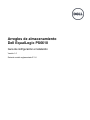 1
1
-
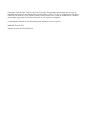 2
2
-
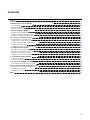 3
3
-
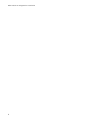 4
4
-
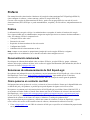 5
5
-
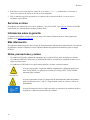 6
6
-
 7
7
-
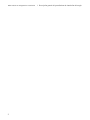 8
8
-
 9
9
-
 10
10
-
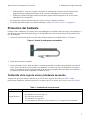 11
11
-
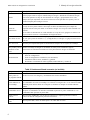 12
12
-
 13
13
-
 14
14
-
 15
15
-
 16
16
-
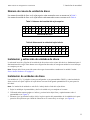 17
17
-
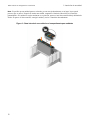 18
18
-
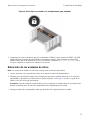 19
19
-
 20
20
-
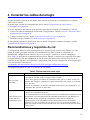 21
21
-
 22
22
-
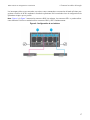 23
23
-
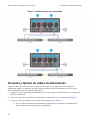 24
24
-
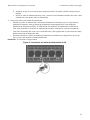 25
25
-
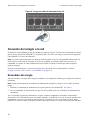 26
26
-
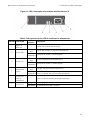 27
27
-
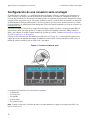 28
28
-
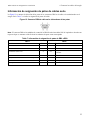 29
29
-
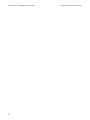 30
30
-
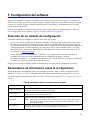 31
31
-
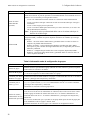 32
32
-
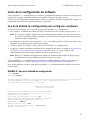 33
33
-
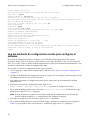 34
34
-
 35
35
-
 36
36
-
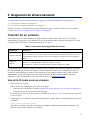 37
37
-
 38
38
-
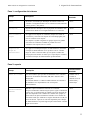 39
39
-
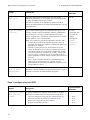 40
40
-
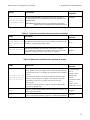 41
41
-
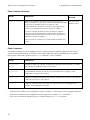 42
42
-
 43
43
-
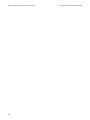 44
44
-
 45
45
-
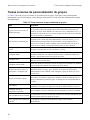 46
46
-
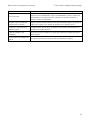 47
47
-
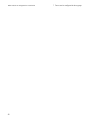 48
48
-
 49
49
-
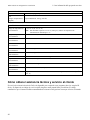 50
50
-
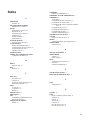 51
51
-
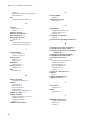 52
52
-
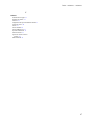 53
53
-
 54
54
Dell EqualLogic PS6610X El manual del propietario
- Tipo
- El manual del propietario
- Este manual también es adecuado para
Artículos relacionados
-
Dell EqualLogic PS6610E El manual del propietario
-
Dell Equallogic PS4110XV El manual del propietario
-
Dell EqualLogic PS4110E Guía de inicio rápido
-
Dell EqualLogic PS4110E El manual del propietario
-
Dell EqualLogic PS4110 El manual del propietario
-
Dell EqualLogic PS4100E Guía de inicio rápido
-
Dell EqualLogic PS4100XVS Guía de inicio rápido
-
Dell EqualLogic PS4100XV Guía de inicio rápido
-
Dell EqualLogic PS4100E Guía de inicio rápido
-
Dell EqualLogic PS4210 Series El manual del propietario